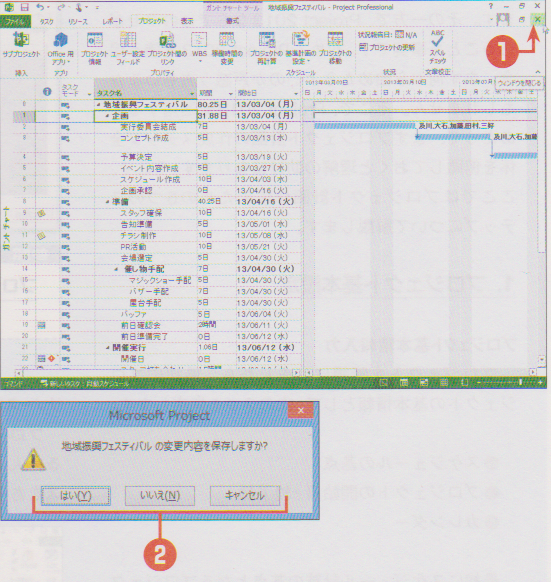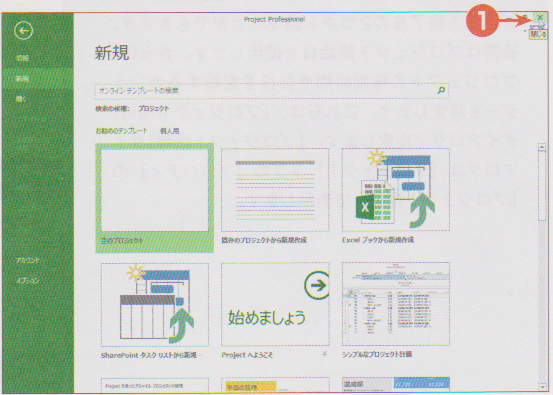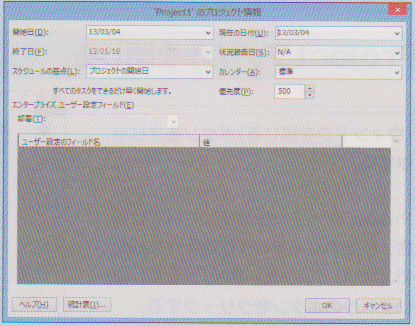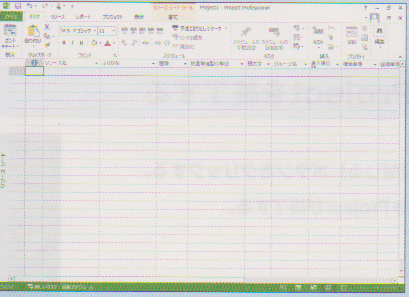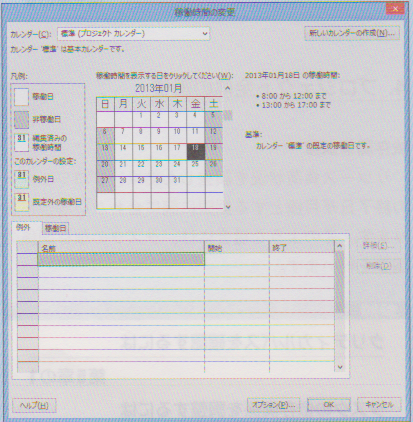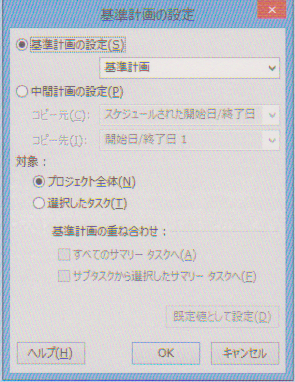Projectファイルを閉じる
1 [ウィンドウを閉じる]ボタンをクリックする。
2 Projectファイルを保存していない場合、確認のダイアログが表示されるので、[はい][いいえ][キャンセル]のいずれかのボタンをクリックする。Projectファイルが閉じる。
2 Projectを終了する
[閉じる]ボタンをクリックする。Project ft”終了する。
Projectを活用するための6つのステップ(解説)
第1章の4で簡単に触れたように、Project 2013は、プロジェクトマネジメントに関して理解があった上で利用すると、より有効に活用することができます。その一方で.Project 2013ならではのクセがあることも事実です。初めてProject 2013 を使う場合、まず何から始めたらよいのか戸惑う方もいるかもしれません。そこで、Project 2013を活用するにあたって、まずプロジェクト計画の作成ステップ全体を俯瞰しておくと理解の助けになります。そこで、ここではプロジェクト計画作成のための6つのステップについて解説します。
プロジェクト基本情報入力
プロジェクトを新規に作成したら、最初にプロジェクトの基本情報として、次の3つを指定します。
●スケジュールの基点
●プロジェクトの開始日/終了日
●カレンダー
最初にスケジュール計算の基点となるプロジェクト開始日を入力します。Project 2013では、スケジュール計算の基点はプロジェクト開始日とプロジェクト終了日の2つから選ぶことができますが、通常はプロジェクト開始日を使用します。さらに、プロジェクトの稼働時間や休日を定義するカレンダーを指定します。これらは、[プロジェクト情報]ダイアログで指定します。[プロジェクト情報]ダイアログは、[プロジェクト]タブの[プロパティ]の[プロジェクト情報]で表示します。
リソース定義
プロジェクトを実行するには、リソースと呼ばれる、人、資材、コストが必要です。これらのリソースをあらかじめリソースシートで定義します。
カレンダー設定
[プロジェクト情報]ダイアログで指定するプロジェクトカレンダーの稼働時間および休日を設定します。 Project 2013 は、ここで指定するプロジェクトカレンダーに基づいてスケジュール計算を行います。そのため、カレンダーの設定は正確に行う必要があります。カレンダーは、[稼働時間の変更]ダイアログで指定します。[稼働時間の変更]ダイアログは、[プロジェクト]タブの[プロパティ]の[稼働時間の変更]で表示します。
WBS作成
プロジェクト計画を作成するには、WBS (WorkBreakdown structure)と呼ばれる、プロジェクトの完成に必要なタスクを抜けや重複なく網羅した階層リストを定義します。一般的には3階層から5階層ぐらいの管理しやすいレベルで定義します。
タスク依存関係の設定
Project 2013の特長として、ダイナミックなスケジュール計算が挙げられます。このダイナミックなスケジュール計算の基になるものが、タスクの依存関係と呼ばれるものです。これはタスクの実行順序のようなタスク同士のお互いの関係を表します。原則として、すべてのタスクに対して依存関係を設定することで、タスクの変更に伴うスケジュールの再計算を自動化することができます。
タスク見積もり
スケジュール計算の重要な要素として、タスク自体の見積もりが挙げられます。タスクの見積もりには大きく分けて、「期間」と「作業時間」という2種類の方法があります。またどちらの方法で見積もりを行うかによって、「タスクの種類」の設定も行います。
3。リソースの配分
リソースの配分
タスクを実行するのに必要なリソースを、定義されているリソースの中から指定します。これをリソースの配分と呼びます。リソースの配分を行うことで、タスクの計算が行われます。タスクは常に、以下の計算式に基づいてスケジュールの計算が行われます。リソースの配分を行うことで、プロジェクトにおけるリソースの負荷状況を確認できます。リソースの配分は、[リソースの割り当て]ダイアログで行います。[リソースの割り当て]ダイアログは、[リソース]タブの[割り当て]の[リソースの割り当て]で表示できます。
作業時間=期間×単位数(リソースの稼働時間/日)
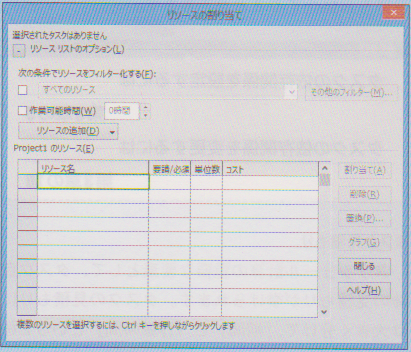
リソース配分調整
リソースの配分を行った結果、リソースの負荷が特定の時期に集中することがあります。これらの負荷の集中しているリソースの配分を調整し、プロジェクト計画を現実に実行可能な状態にします。
4。プロジェクト全体の調整
依存関係調整
リソース負荷状況を調整した結果、プロジェクト
の終了日が目標とする期限に問に合わない場合があ
ります。このような場合には、タスクの依存関係の
調整を行います。
タスク見積もりの調整
依存関係の調整に加えて、タスク自体の見積もりを再度見直し。スケジュールの短縮ができるかどうか検討します。
5.プロジェクト計画の確定
基準計画の保存
ここまでの作業で妥当なプロジェクト計画が完成し、ステークホルダー(利害関係者)の承認が得られた時点で、基準計画として保存します。承認済みのプロジェクト計画を基準計画として保存しておくことで、実際にプロジェクトが進行して差異が発生した際に両者を比較し現状を把握することができます。基準計画の保存は、[基準計画の設定]ダイアログで行います。[基準計画の設定]ダイアログは、[プロジェクト]タブの[スケジュール]の[基準計画の設定]で表示します。
プロジェクトファイルの保存
基準計画の保存が完了したら、プロジェクト計画のファイルを保存します。
6。プロジェクトの進捗管理
実績の入力
実際にプロジェクトが開始されたら、一定の間隔で実績を入力します。一般的に週単位での進捗報告がよく行われています。この進捗報告のタイミングに合わせて、タスクに実績値を入力します。実績の入力は、大きく分けて「期間」もしくは「作業時間」で行います。実績を入力するには、どの時点における進捗なのかを明確にするために、必ず先に状況報告日を設定します。
タスク未完了分の再見積もりと入力
実際に経過した「期間」もしくは使用した「作業時問」を入力したら、その時点で予想される残りの期間もしくは作業時間も合わせて入力します。これを行うことで、現時点でのプロジェクトの現実の姿が明らかになり、状況に応じた対策を早めに打つことができます。